在CAD设计过程中,常规图纸流转是必不可少的,因此许多设计师为了避免CAD图纸在流转过程中出现文字或引用丢失、设计内容被修改等意外情况的发生,那么对于cad怎么导出jpg格式高清
在CAD设计过程中,常规图纸流转是必不可少的,因此许多设计师为了避免CAD图纸在流转过程中出现文字或引用丢失、设计内容被修改等意外情况的发生,那么对于cad怎么导出jpg格式高清图这个问题,下面自由互联小编就来给大家分享一下cad导出高清图片的方法教程。

cad怎么导出jpg格式高清图
1、启动浩辰CAD,按下“CTRL+P”快捷键,打开“打印-模型”对话框。
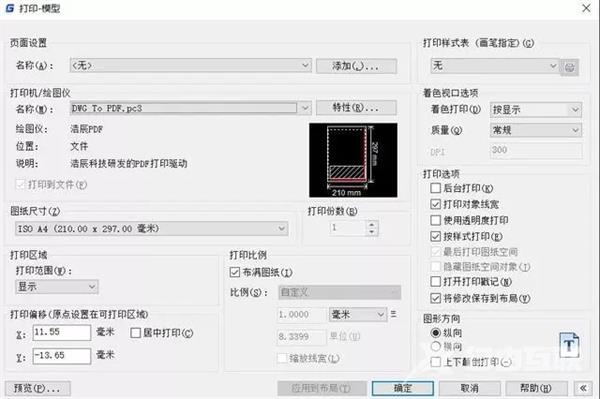
2、在“打印-模型”对话框中,点击打印机名称后面的下拉框,在弹出的下拉菜单中选择“PublishToWebJPG.pc3”。
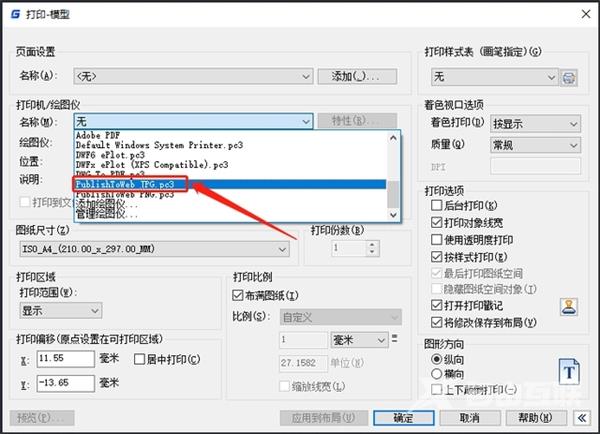
3、单击下拉框后面的“特性(R)”按钮,打开“绘图仪配置编辑器”对话框。
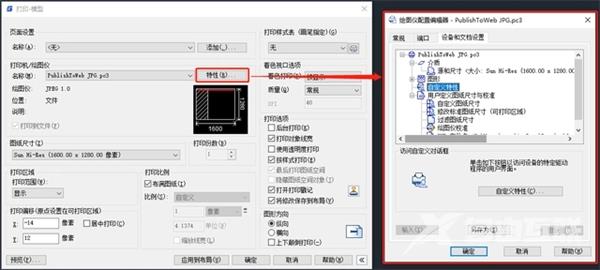
4、在“绘图仪配置编辑器”对话框的“设备和文档设置”选项卡中,点击“用户定义图纸尺寸与标准”,再单击“添加”。
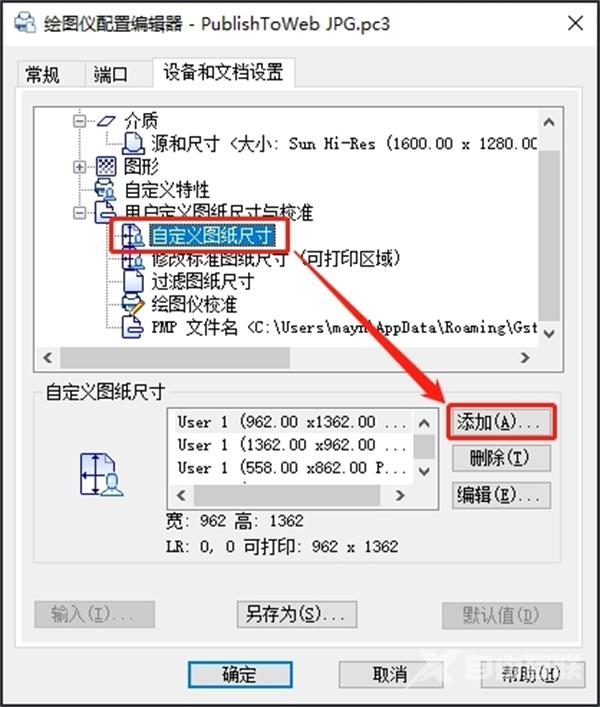
5、在弹出的“自定义图纸尺寸–开始”对话框中,默认勾选“创建新图纸(S)”,然后选择“下一页”按钮。
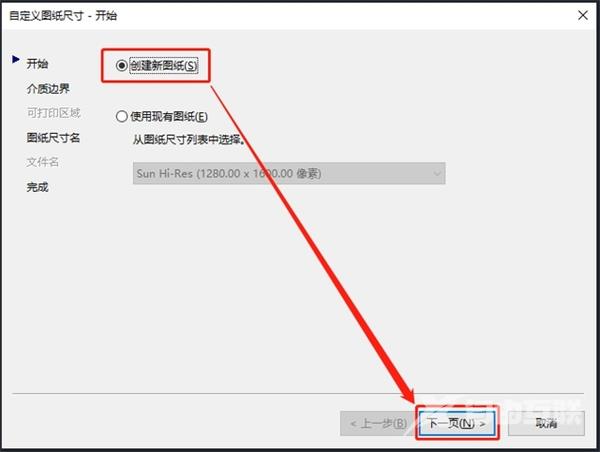
6、在弹出的“自定义图纸尺寸–介质边界”对话框中,按照输出需求,设置高清图的分辨率(宽度/长度),同时保持图形(图框)的长宽比例,例如,A4(297×210)整体放大20倍。
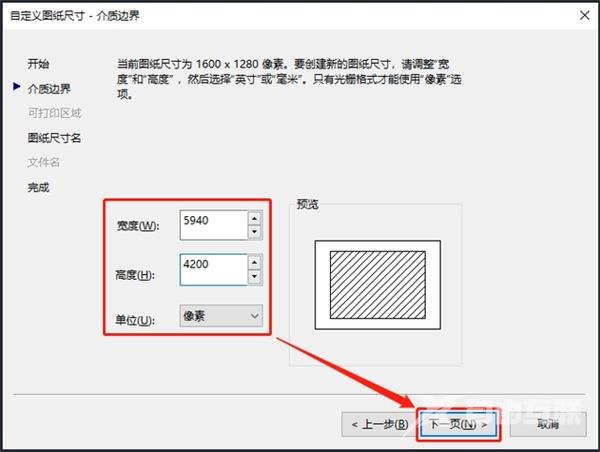
7、在弹出的“自定义图纸尺寸–图纸尺寸名”对话框中,输入自定义的“图纸尺寸名称”,然后选择“下一页”。
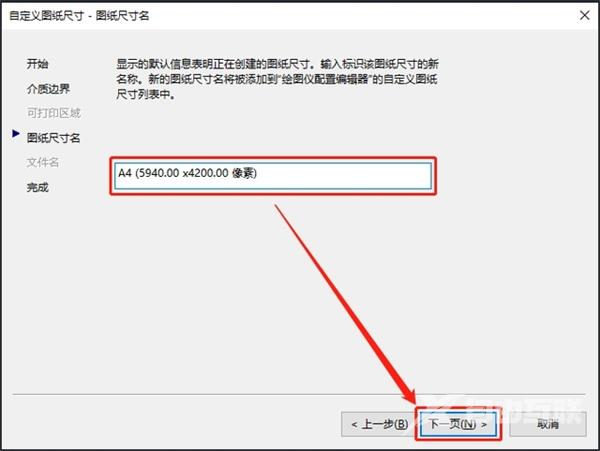
8、在弹出的“自定义图纸尺寸–完成”对话框中,单击“完成”,即可完成输出JPG分辨率的设置。
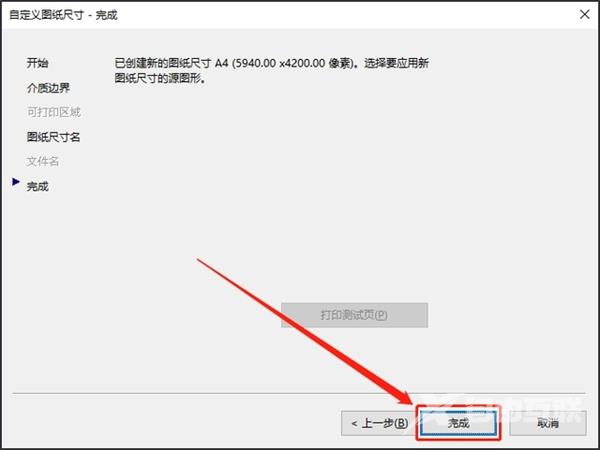
9、自动返回到“绘图仪配置编辑器”,所添加的自定义尺寸已经显示在列表中,此时,点击“确定”。
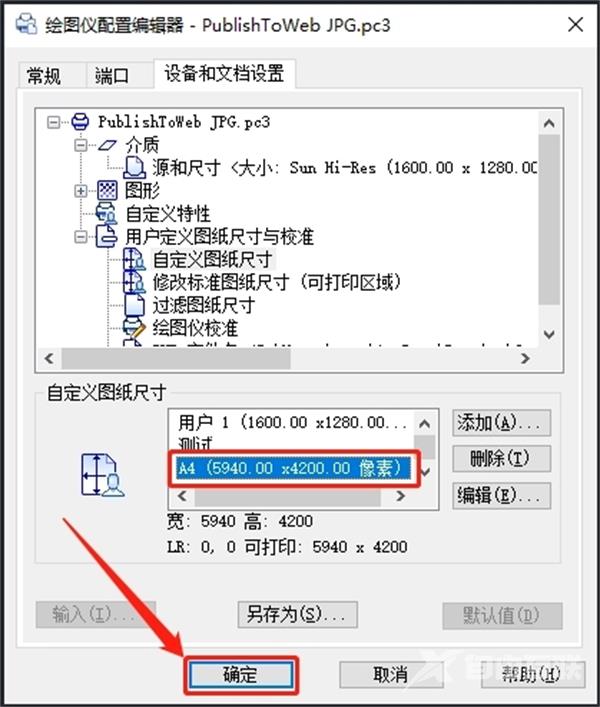
10、回到“打印-模型”对话框,在“图纸尺寸”组中点击图纸尺寸下拉框,在下拉菜单中选择自定义的图纸尺寸。
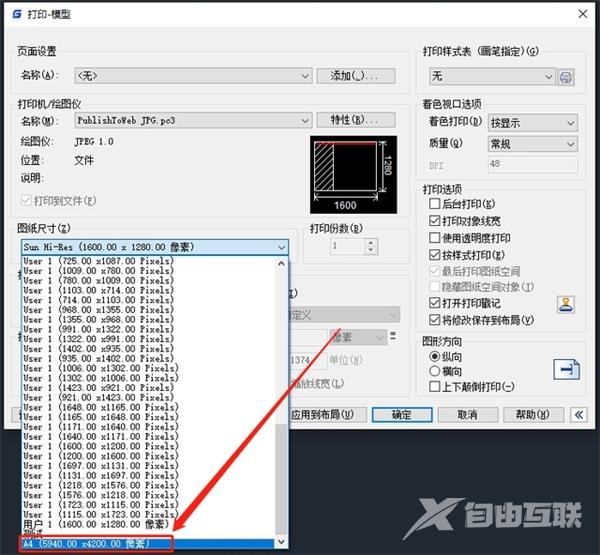
11、最后,根据实际需求调整其他CAD打印设置选项,单击“确定”即可将CAD导出JPG格式高清图像。
